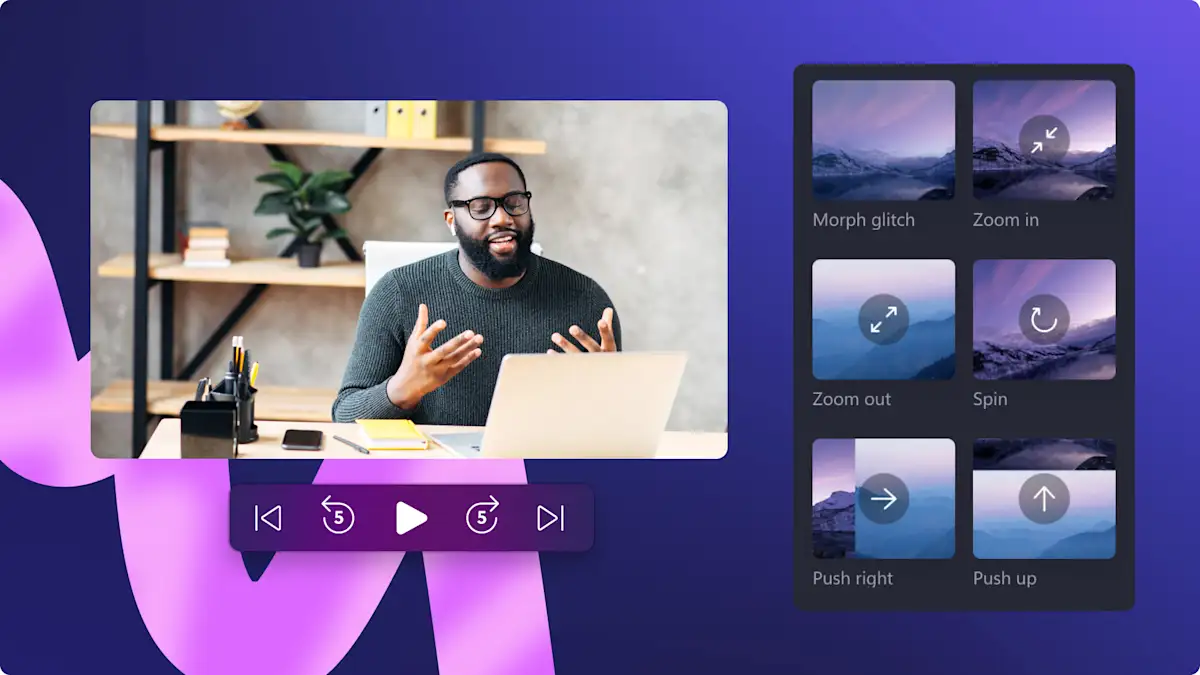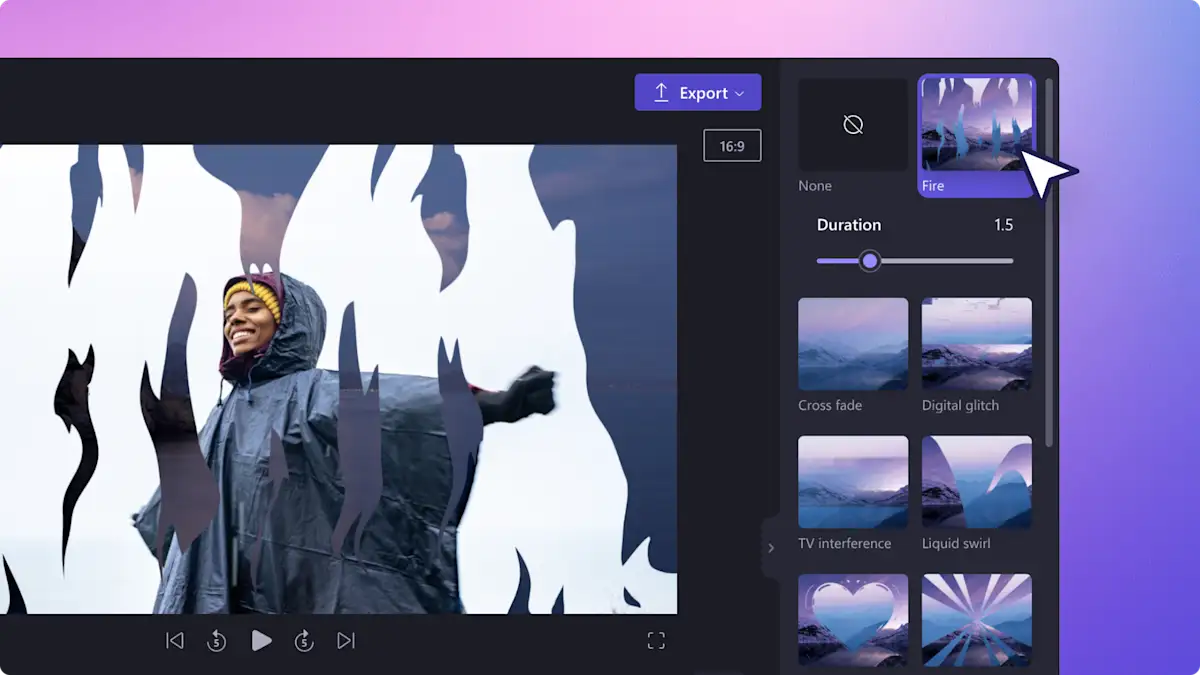전환으로 동영상 탈바꿈하기
동영상에 스타일 입히기
클래식하거나 독창적인 동영상 전환을 선택하여 나만의 방식으로 스토리를 전달하세요.전환은 여러 영상을 합칠 때 자연스럽게 이어주어 영상, 이미지, 음악이 매끄럽게 연결되게 합니다.
전환 속도 미세 조정
전환 속도를 조정하여 동영상 속도를 높이거나 늦추세요. 기본 전환 속도를 올리면 몇 초 만에 독창적인 모양과 느낌을 연출합니다.
효과를 사용하여 비디오의 수준 높이기
비디오 전환을 음악 및 효과와 함께 사용해 완벽한 비디오를 만드세요. 필터, 애니메이션 효과, 움직이는 텍스트, 독특한 스티커를 사용하여 원하는 비디오 감성을 표현해 보세요.
Clipchamp에서 동영상 전환을 추가하는 방법
전환 오버레이를 사용하여 레벨 업
애니메이션 전환 오버레이를 사용하면 스튜디오 수준의 효과를 무료로 얻을 수 있습니다. 참여율을 올리려는 게임 동영상과 YouTube 동영상에 훌륭한 옵션입니다. 동적 동영상 오버레이를 사용하여 시청자들에게 좋아요와 구독하기를 상기시키고 내 온라인 콘텐트를 더 찾아보도록 유도하세요.

관련 가이드 읽기

2024년 11월 6일
슬라이드 쇼에 비디오 전환을 추가하는 방법을 알아보세요. 무료 Clipchamp 비디오 편집기로 다양한 비디오 효과 및 사운드 효과와 함께 여러...

전환 음향 효과를 추가하는 방법
2024년 11월 6일
Microsoft Clipchamp 비디오 편집기에서 음향 효과를 사용하여 비디오 전환을 추가하는 방법을 알아보세요. 음악 및 영상을 위한 전문...

비디오 스핀 전환을 사용하는 방법
2025년 6월 6일
Clipchamp 비디오 편집기를 사용하여 브이로그, 소셜 미디어 광고, 온라인 학습 비디오를 더욱 흥미롭게 만들어 보세요. 장면 스핀 전환 효과로...